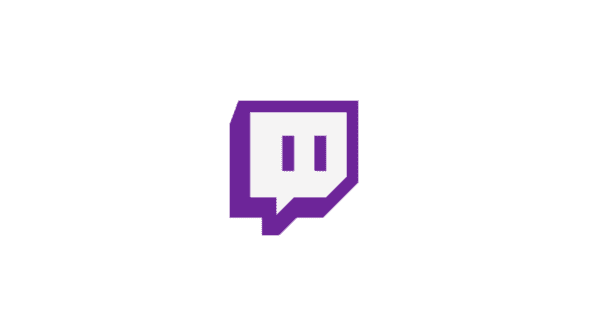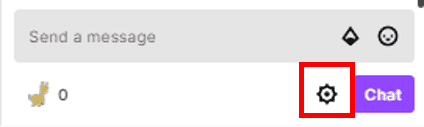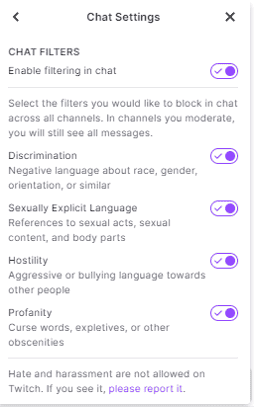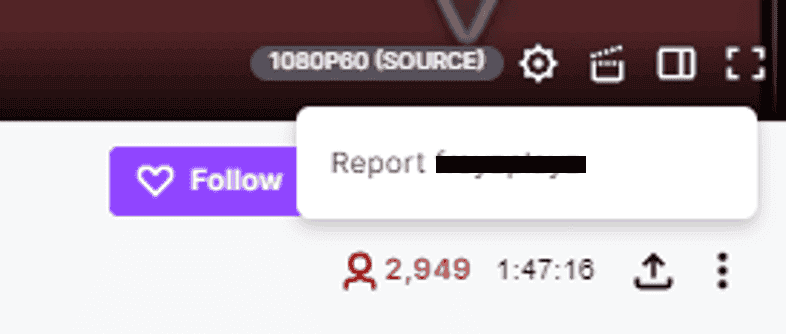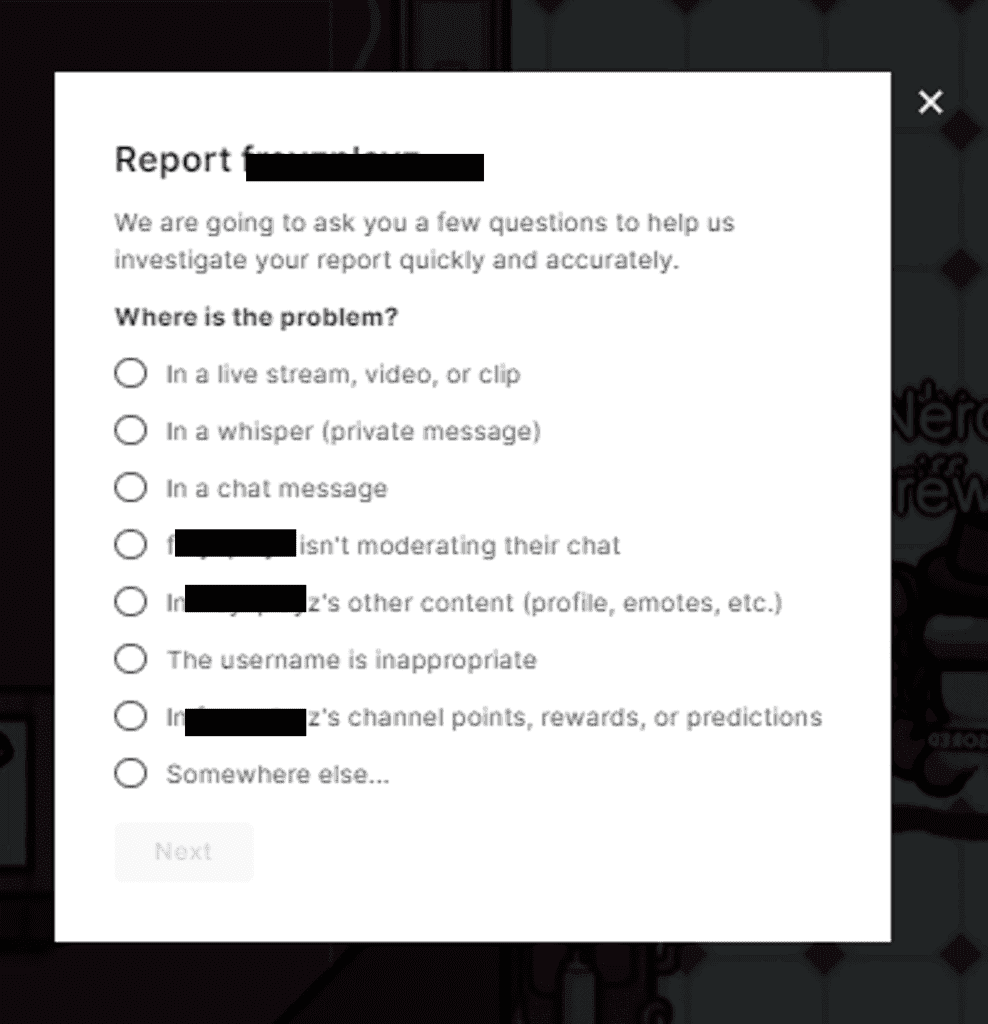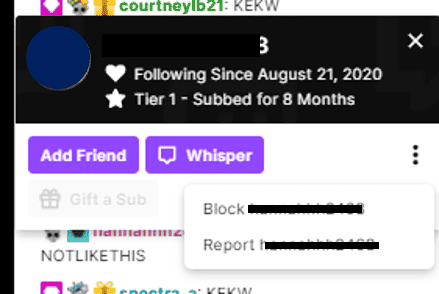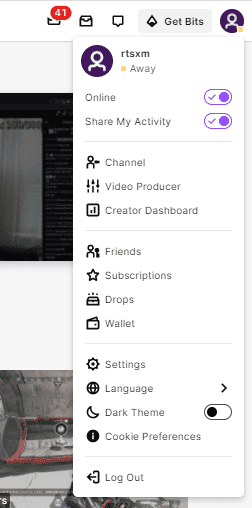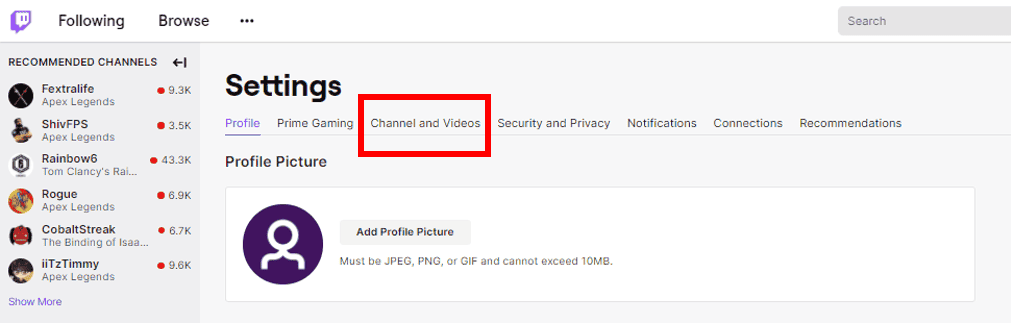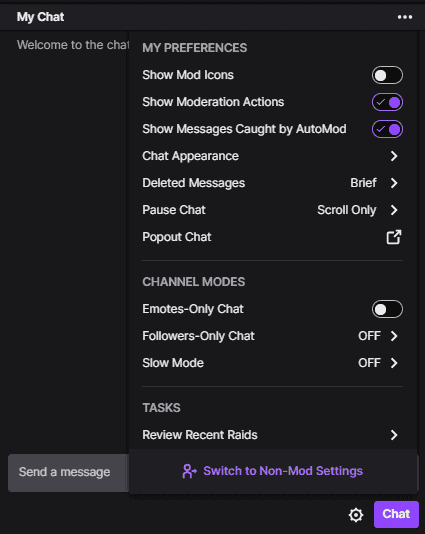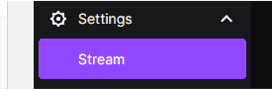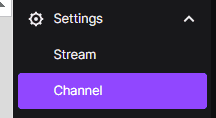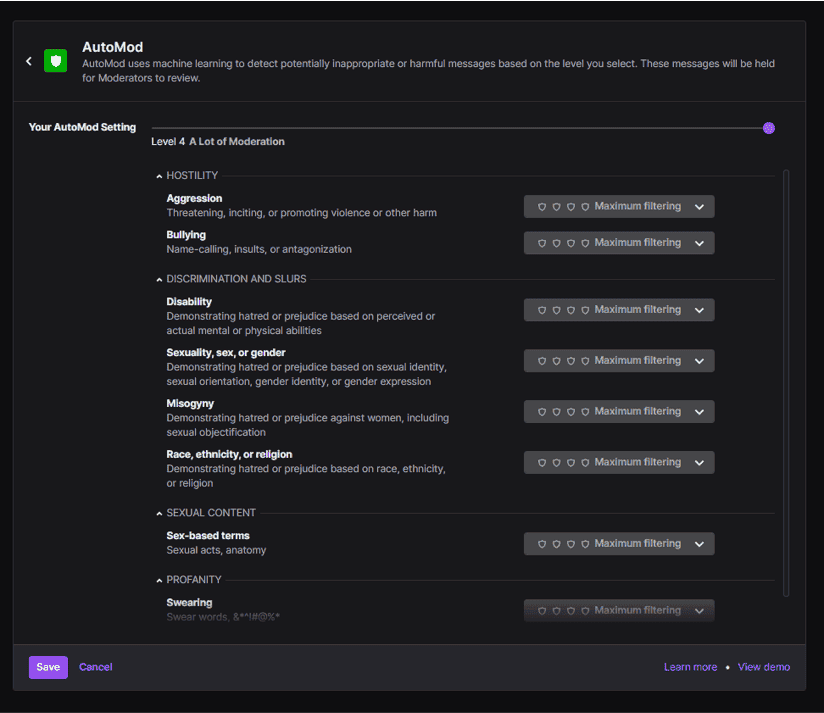Включить фильтр чата (в качестве зрителя)
Вы можете включить определенные фильтры в групповых чатах на Twitch, такие как дискриминация, нецензурная лексика, враждебность и ненормативная лексика.
При просмотре прямой трансляции прокрутите вниз до конца чата и нажмите на настройка значки в правом нижнем углу рядом с Чат .
Нажмите «Фильтры чата» затем щелкните переключатель, чтобы он стал галочкой и стал фиолетовым.